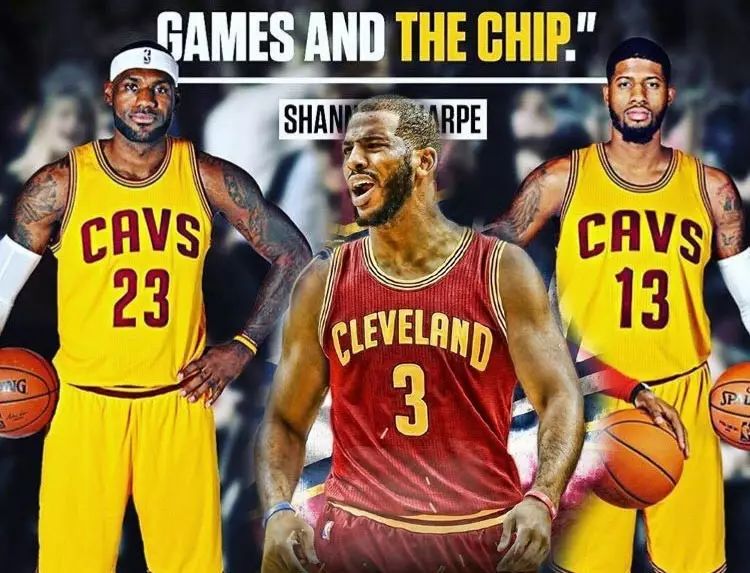郑明祁
就读于中国传媒大学
爱好摄影、科技
多图预警!!Snapseed作为我使用频率最高的修图软件,其意义对于我远大于lightroom等更专业的图像处理软件,在这两年的使用中,逐渐有了自己的套路,在此分享。
打开图片
没错!我确实想说,图片的打开方式不对有时真的把我坑惨了,当然这个问题只是个别现象,如果你用iOS系统或从来没遇到过修过的图分辨率出问题,请跳过这一节。
以miui为例,不少人习惯了在系统相册里选片修图,却在点击编辑时发现编辑方式居然被系统自带的编辑软件独占(希望各位的系统不像我说的这样坑爹),但是在发送选项中却找到了Snapseed,这个时候一定记得
勾选原图
!
(小编A君:如果大家已经更新了最新版的Snapseed,这步可以忽略;不过如果你是旧版本的Snapseed,就一定要注意了。)
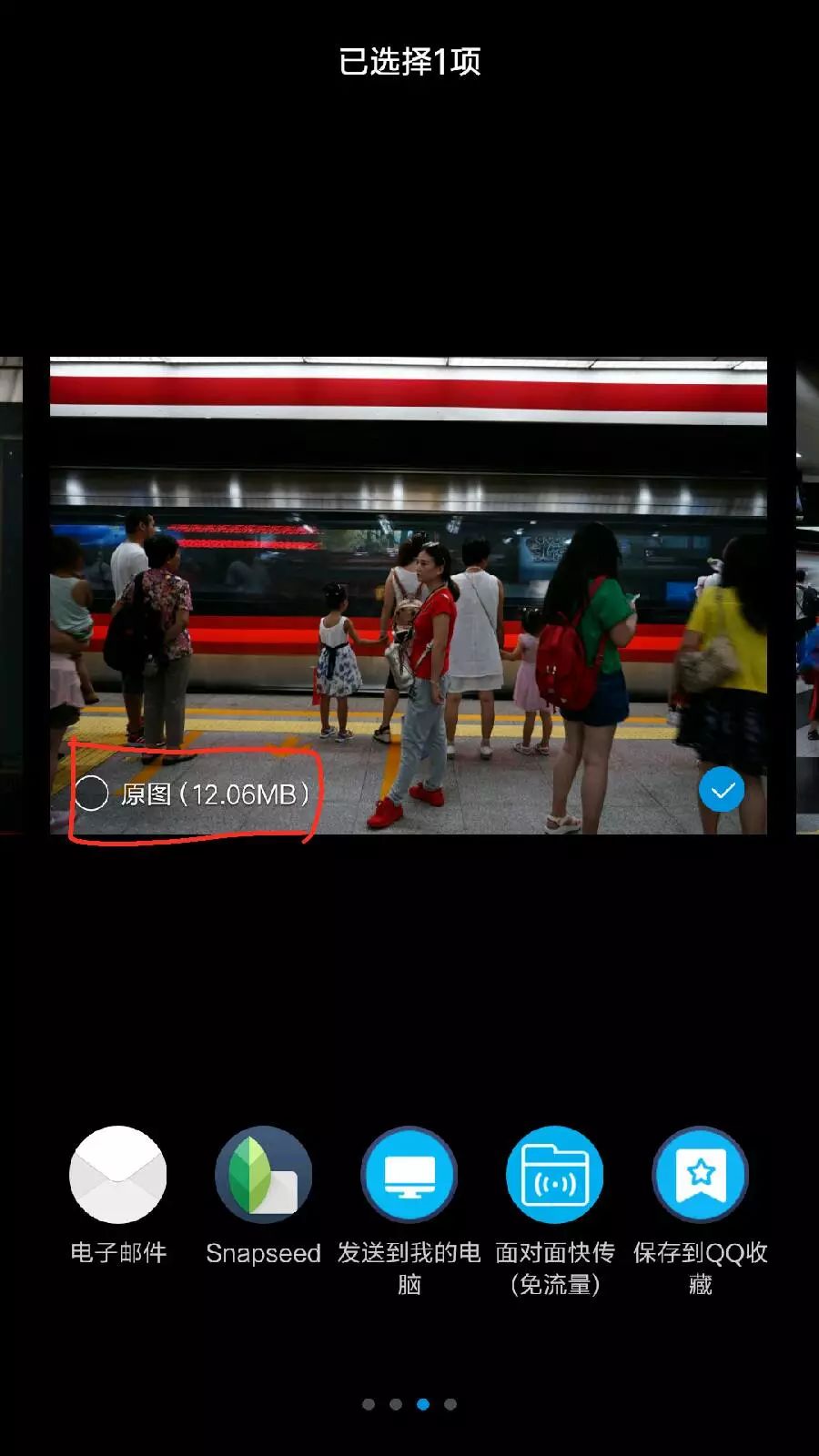
▼
如果你没有勾选原图然后就用Snapseed编辑的话,最后的成片会是这样。。。
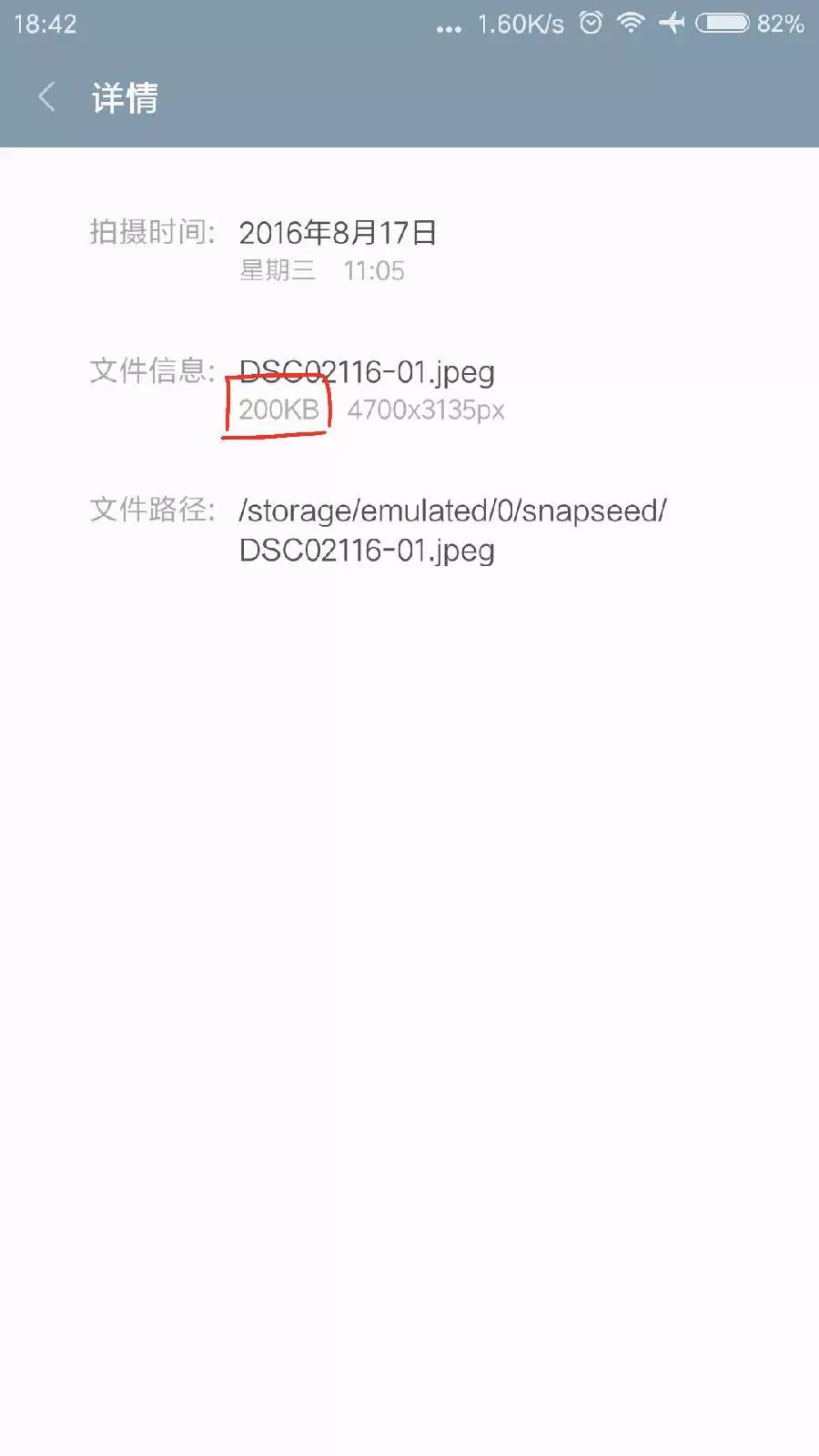
是不是心里真的很苦还说不出来~
当然最保险的办法还是直接打开Snapseed,然后从Snapseed里打开照片。
二次构图
决定修一张照片时不要急着调整图片的曝光、色调等画面内容,而是
决定到底要哪些画面内容
,看看这张照片拍没拍正,是不是环境太杂乱,构图不好。如果这些硬伤你都没有,这一步也可以跳过。
以下图为例:

出门时看几个正在扯淡的大爷,想捕捉到这很生活化的一幕,为了避免尴尬,我没有机会看取景器,快门也是在行走中按下的,照片很歪斜,要挽救一下这尴尬的构图就得先旋转。(如果你没有特殊构图需要,一定拿正相机!如果相机拿歪了,一定把照片转正!再漂亮的色彩也会被一条稍稍倾斜的地平线毁掉!)
▼
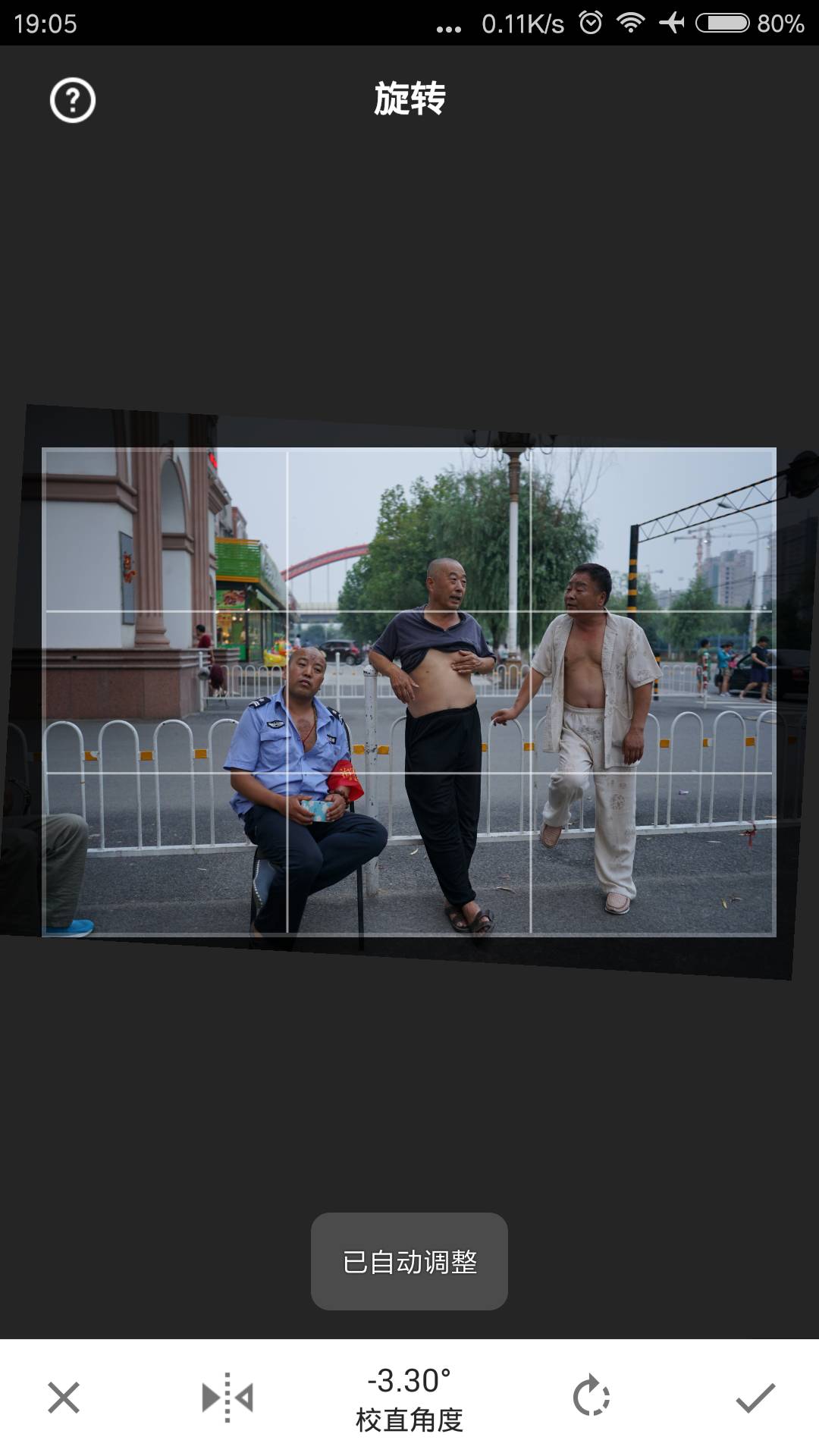
对!Snapseed就是这么善解人意。但是照片看上去依然不正,好像还是歪的,这时就需要用
变形
工具,从拍摄视角的层面把照片再修正。
▼
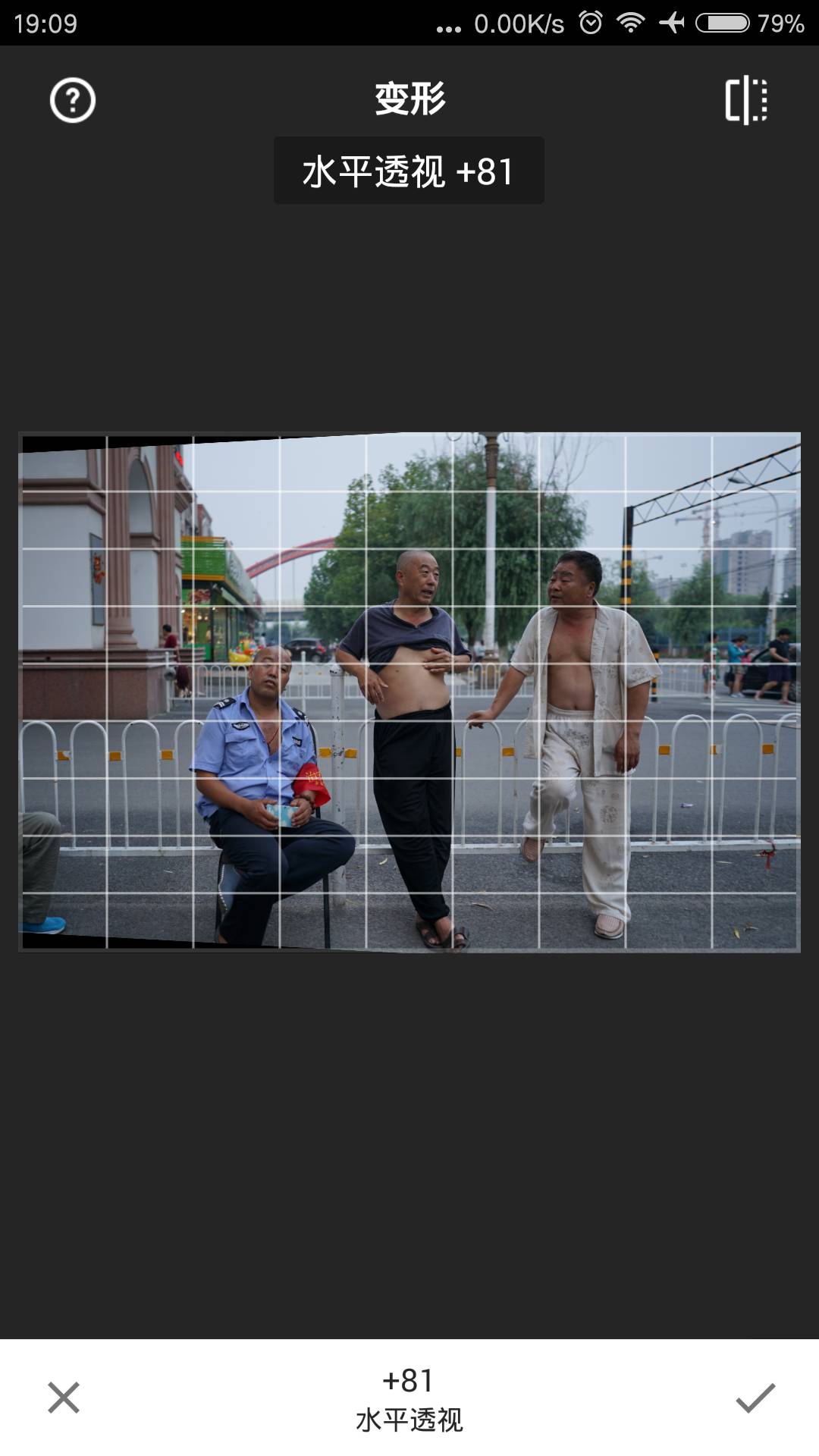
在修正拍摄角度的过程中,Snapseed会自动把边缘补齐,毕竟实际环境如此复杂,它算法再厉害,都不太能完美填充原本照片中根本不存在的画面,所以需要
剪裁
照片。
▼
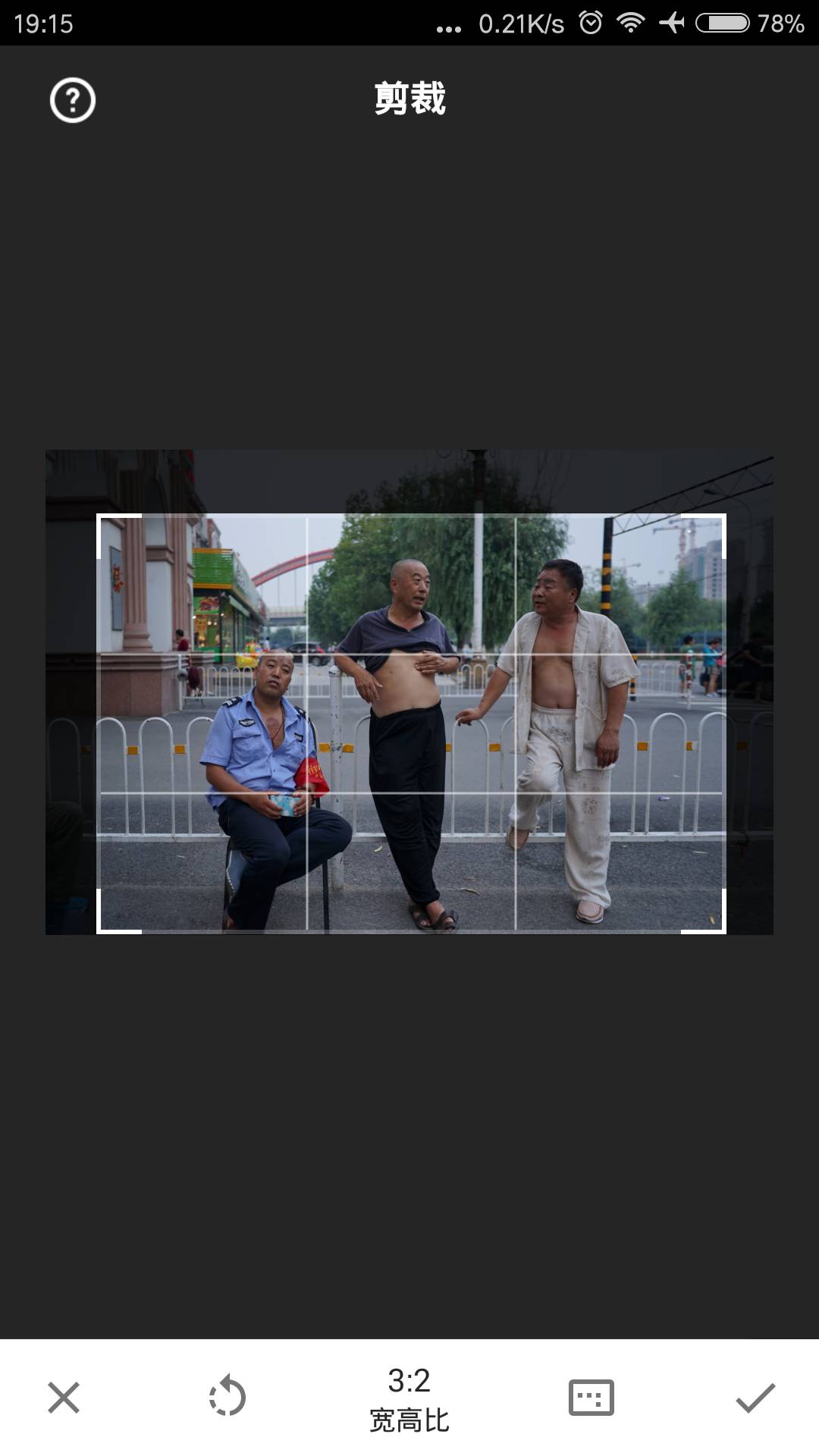
当然,剪裁这个功能实在太厉害了,在我看来,它把我的28mm(也就是大多数手机镜头的等效35mm焦距)镜头变成了一只非常好用的35mm人文之眼,有时候28mm太广了,容下太多东西,剪裁一下,既能突出主题,又可以净化背景!但这个功能却常常被人忽视。
大体调色
决定了要哪些画面内容,就看看照片现在的样子吧:
1.曝光不准确,调整亮度。
2.要更多高光细节就降低高光数值,要更强烈的光比就提高高光值。
3.要更多暗部细节,不要提高阴影数值,这会使整个画面更加杂乱,而是在下一步去局部提亮。
4.先不要着急调饱和度,在下一步局部调整以及滤镜效果的使用都会涉及饱和度的调整,如果先调高饱和度可能会在后期出现过饱和。
5.注入个人风格
个人比较喜欢对比度强烈,色彩浓厚的照片,所以我会压暗阴影,降低氛围感以保证画面整洁,减少暖色调使照片色彩更讨好我的眼睛。
6.如果照片色彩不好看,直接把饱和度-100,变黑白!(这是我修黑白片的准则,内容不错色彩不佳的照片就直接黑白吧~)
比如下面这张:


▼
接下来回到最初那张照片,这是我做的调整:
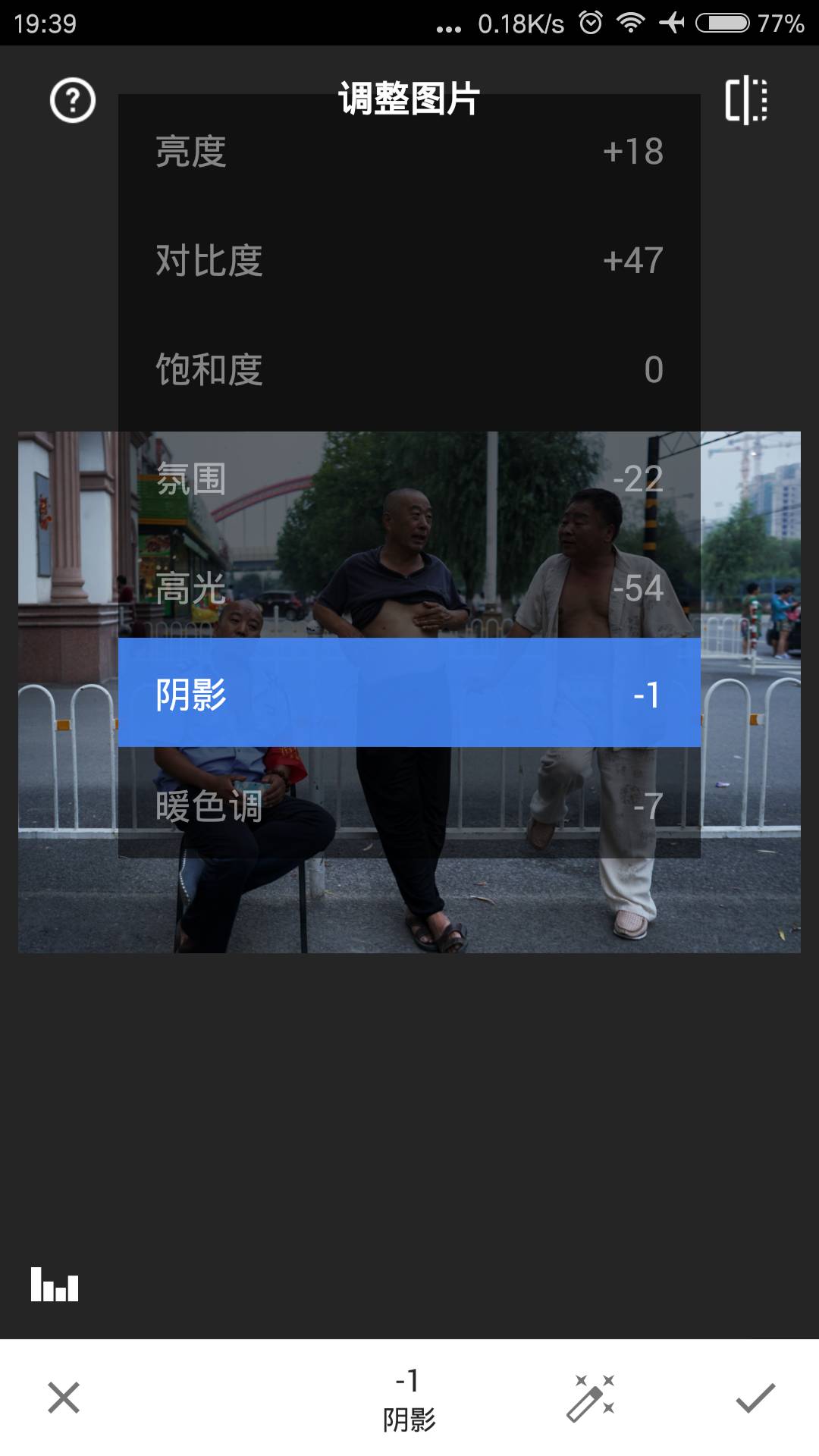
(每张照片适用的风格以及个人喜好不同,这里并没有固定的套路)
锐化与结构
因为镜头光圈全开,素质并不是很好,成像偏软,可以通过锐化的方式使照片细节更锐利,但注意不要锐化过度,导致画面出现大量噪点杂色,一般锐化加20至40,在这张照片里,不需要太凸显线条,线条越多,结构感越强反而使画面越乱,所以我会降低结构的数值,如果是拍摄建筑,树叶等纹理丰富的物体,则会增加该数值。(在黑色场景较多的照片里降低结构数值可能会出现算法bug)
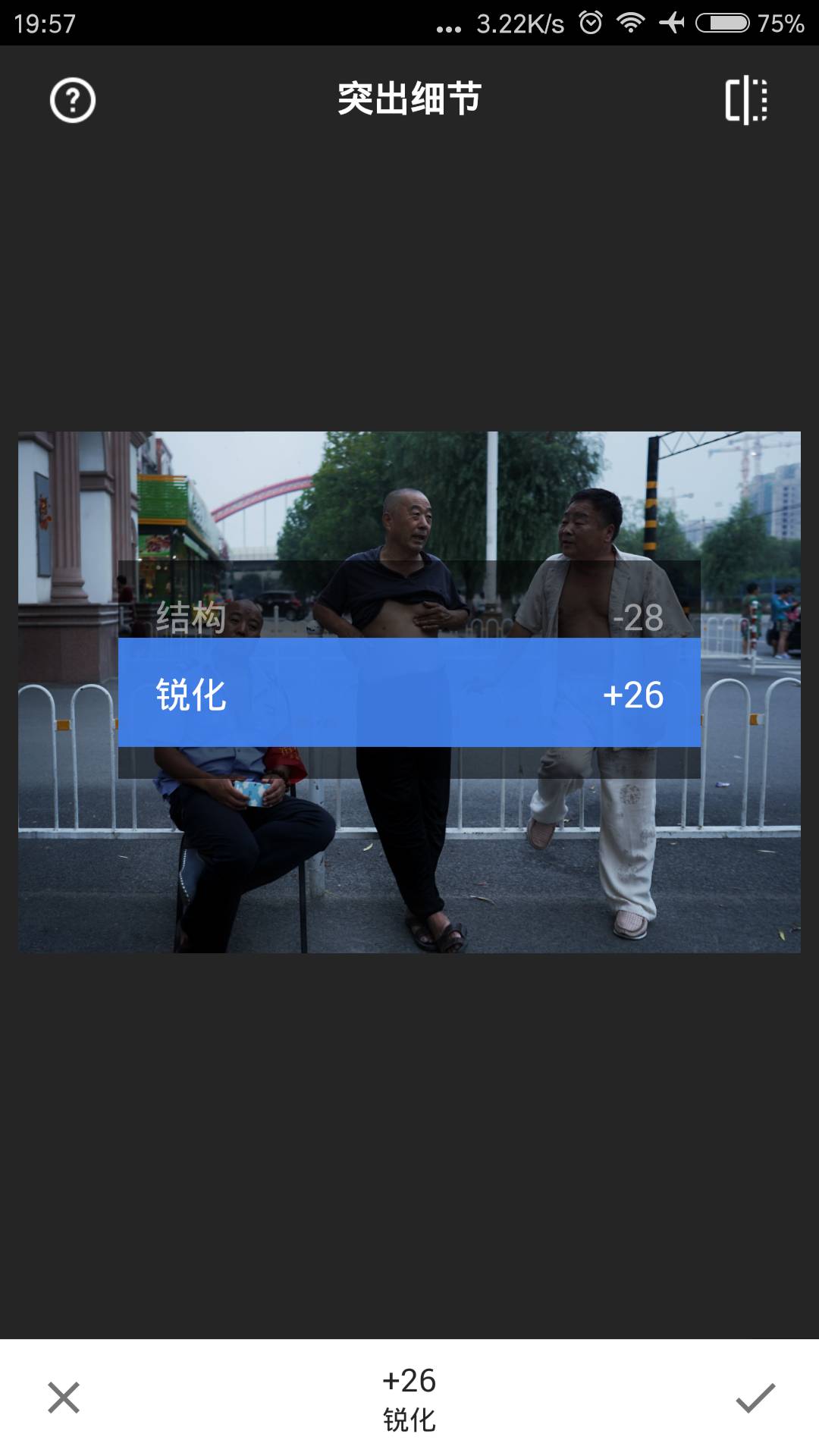
▼
对于整个画面的锐化或结构增强往往会影响到不该被锐化的部分(比如天空、皮肤),进而导致画面中原本干净的地方出现明显的颗粒感变脏,在这里借助组合画笔可以将锐化的区域得到精确控制,具体操作如下:
在这张照片里电视机上倒影的精细度需要得到加强,同时更多的颗粒营造出更陈旧的感觉,所以在锐化的过程中我将数值都调得很高,这就不可避免地让原本混乱的画面更加杂乱。
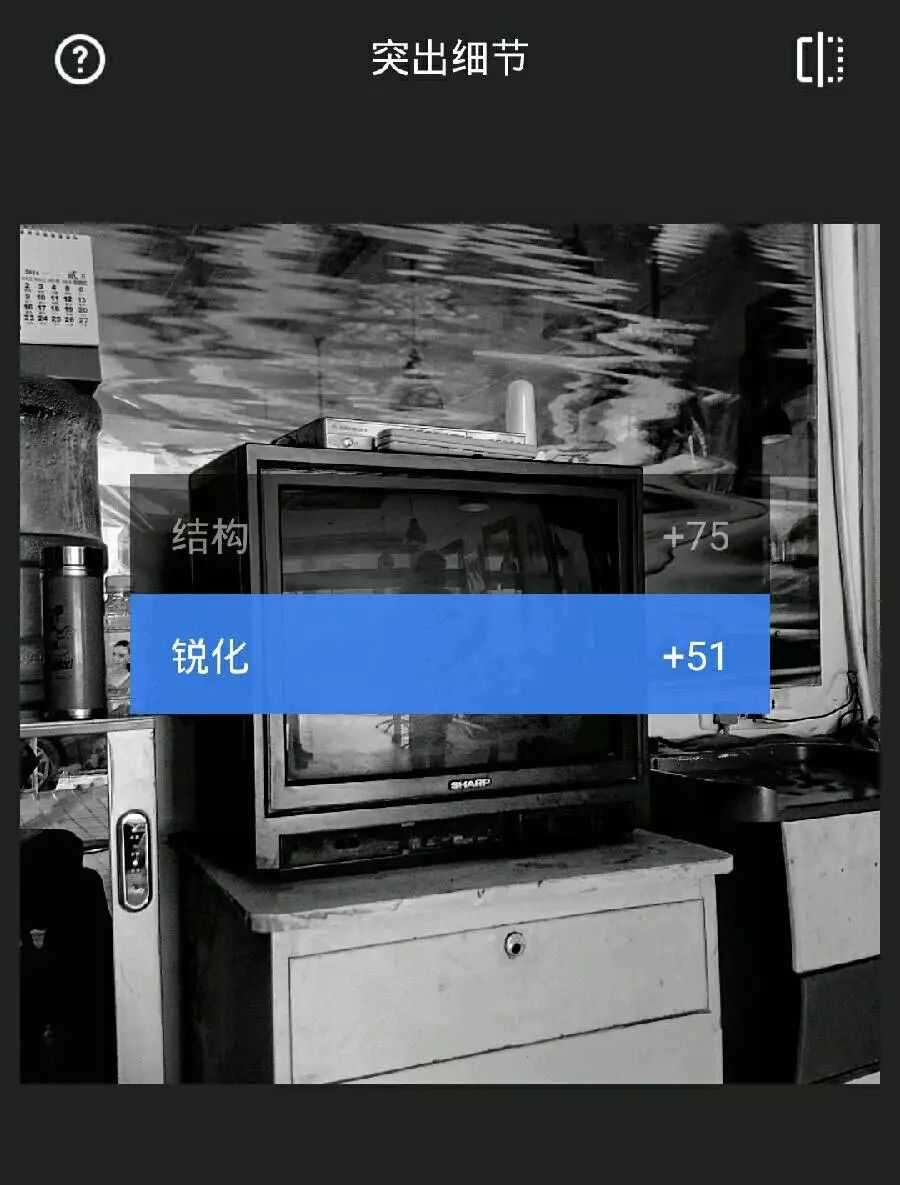
▼
这时在历史动作中选择需要局部操作的步骤(突出细节)点击中间的组合画笔
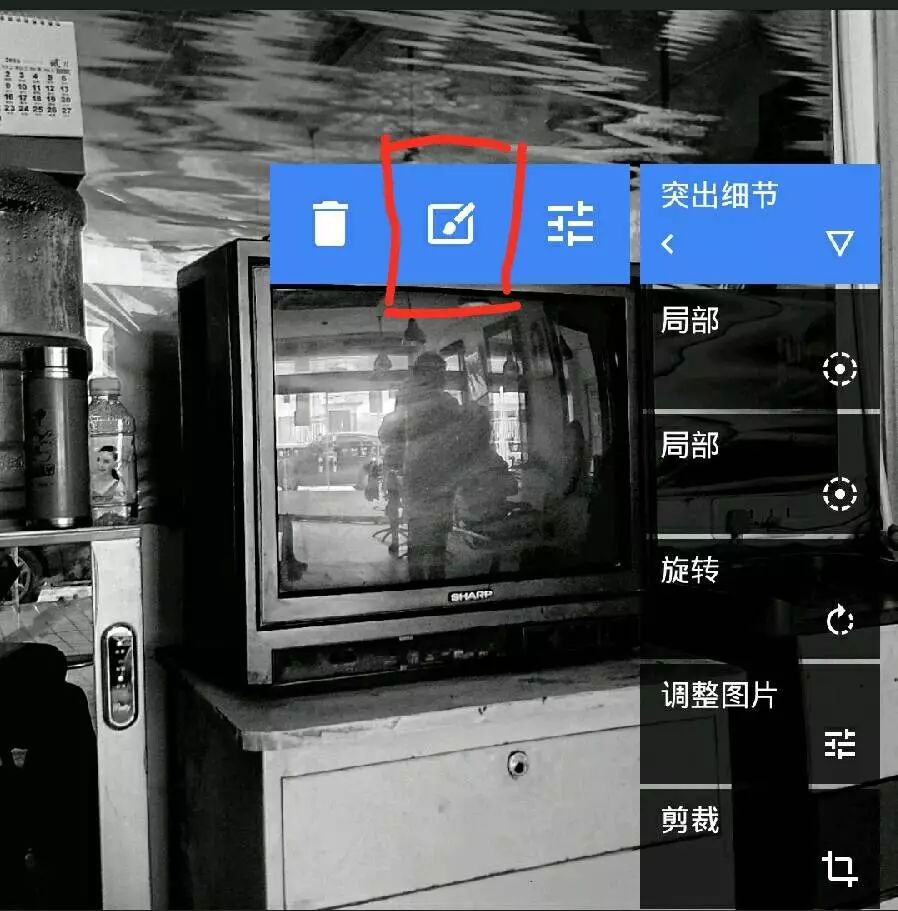
▼
点击“眼睛”图标可视化画笔操作,然后点击突出细节边上向上的箭头使画笔带有一定量的效果(中间的数值类似于画笔流量),将需要锐化的部分用画笔画出(ps:第二个图标指反向选择)
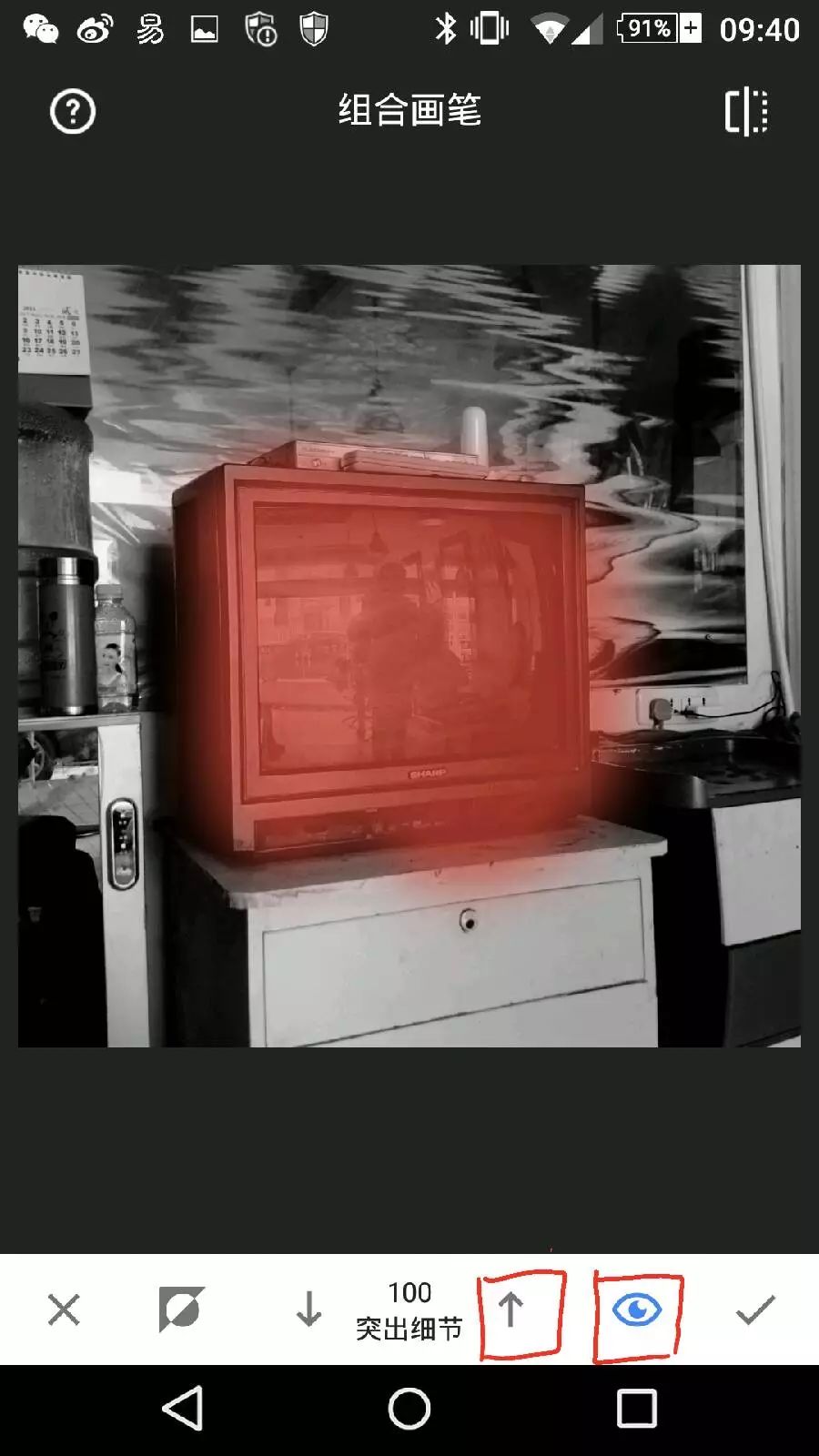
此时就使锐化的部分得到细化。
当然这张示例图片并不典型,实际更可适用于人物面部的精细修整(通过组合画笔将眼睛锐化,再用一次局部细节减少锐化和结构的数值或增加光晕效果并通过局部画笔将柔化效果作用到皮肤上,达到精修目的)
局部
终于到了最重要的一步!非常方便好用的局部调整,这简直就是Snapseed的精髓,应该算是“三次构图”,可以通过局部这个功能再次强调画面的重点。
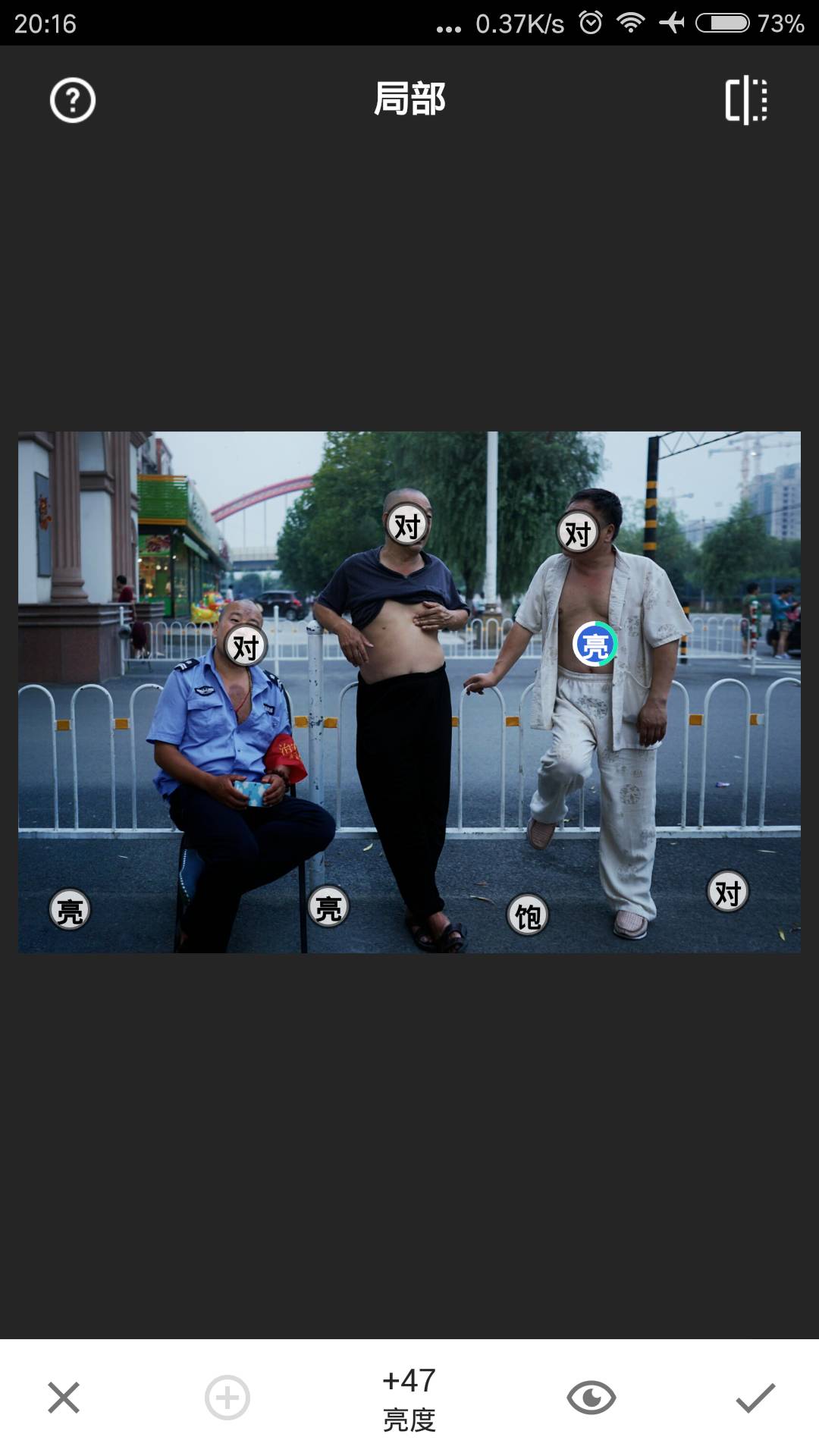
路面上的四个调整点用于压暗路面以及提升路面质感(降低亮度,提高对比度及饱和度)人身上的调整点用于提高亮度(提高亮度,增加一点对比度),但不要对人的皮肤提高饱和度,会使皮肤更黑更红。在单次调整中只允许放置八个调整点,所以选择再调整一次局部,把背景压暗,并再次将右边第一个人脸提亮。
▼
对比一下:
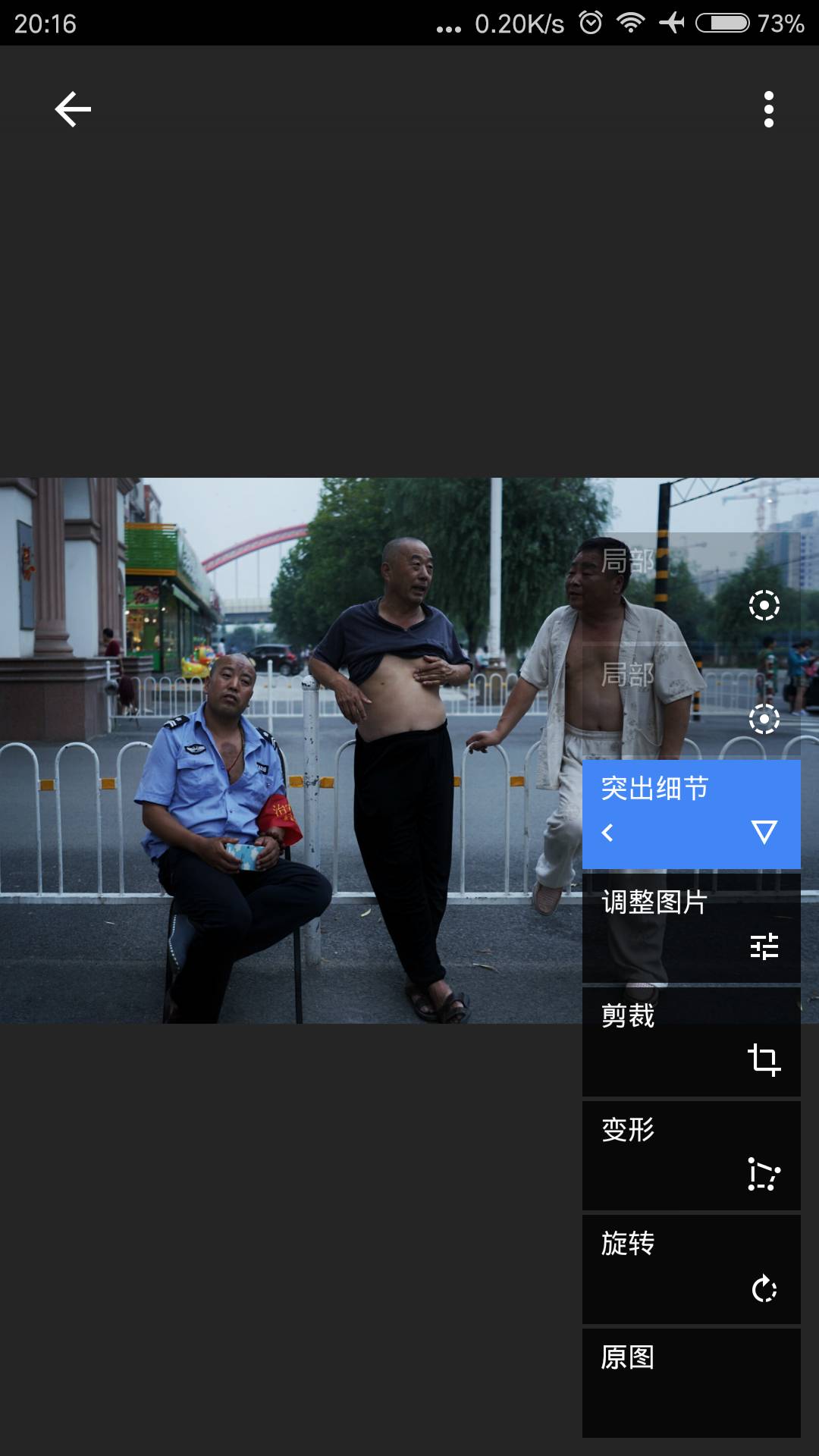
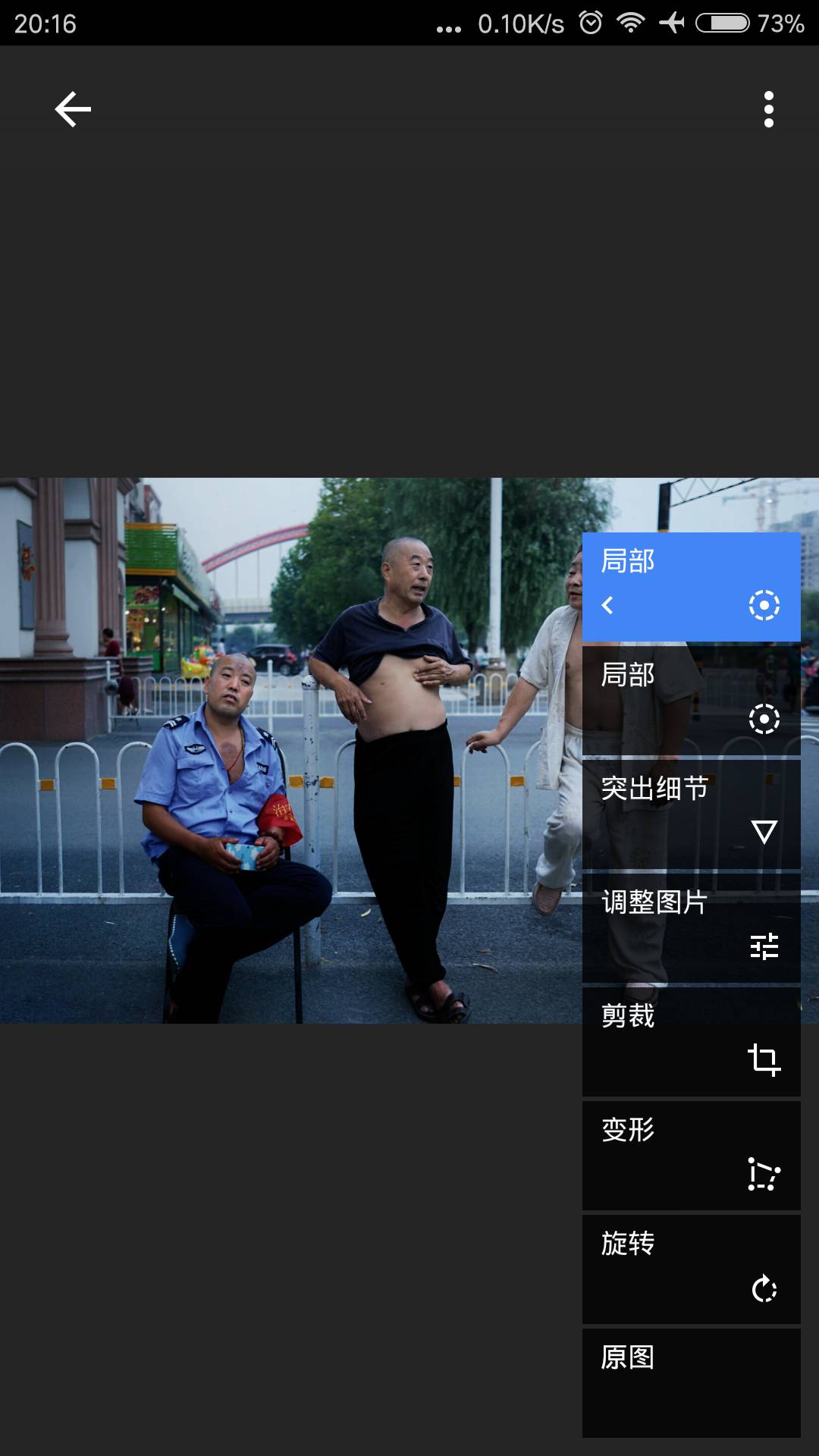
有没有感觉给路人特意打了光,突出了主体。原本并不好的光线环境得到了很好的弥补。局部调整就是这么好用。
▼
需要注意放置调整点的时候一定要确保其中心位置在你需要调整的地方,比如调整护栏,就一定把点的中心对准在护栏上,Snapseed会根据你选择的点的特点自动将与其相似的部分处理,一旦错开,就完全不一样了。
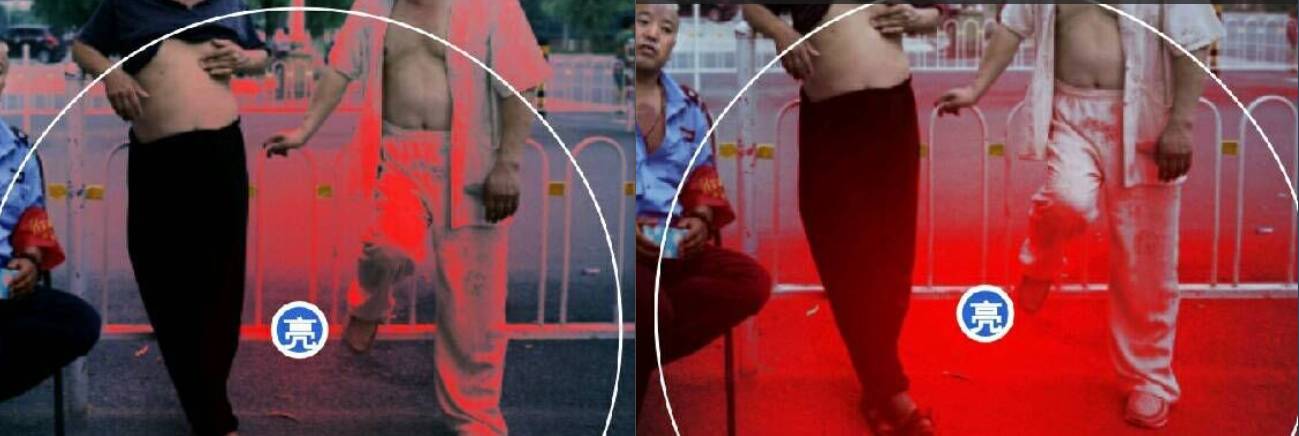
最后想说的是Snapseed有一个与局部相似的功能就是画笔,画笔的操作更加精细,但个人认为使用起来有些麻烦,所以除非是局部解决不了的场景,一般不会使用画笔工具。
滤镜与效果
1. 晕影
这是我最常用的效果,喜欢大光圈广角镜头的暗角,虽然属于镜头缺陷,但却使视觉重心再次得到加强,并营造出独特的氛围感,所以我总会在确定中心位置及范围后加上一点轻微的暗角,注意暗角不要太重,以免影响画面内容。
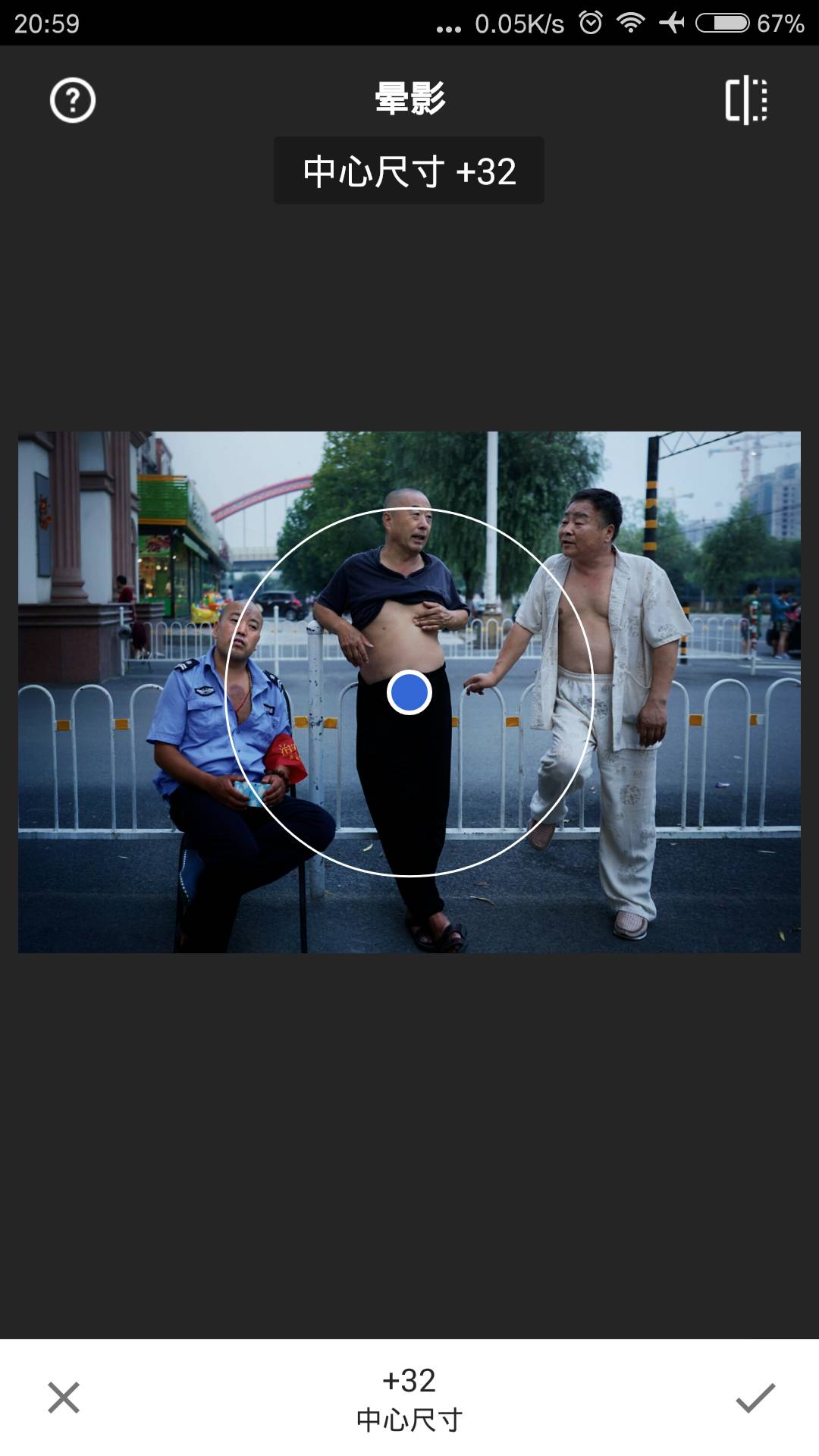
▼
2. 魅力光晕
在清晨黄昏等需要增加空气感的场景下,光晕效果可以营造出薄雾冥冥的氛围,最好不要用软件预设(口味太重,调整太强),而是自己确定一个舒适的度。除此之外,不要滥用光晕,让每张照片都感觉有柔光效果,不要留下明显的后期痕迹


▼
3. HDR景观
这也是个使用范围不广的滤镜,适用于风景照,但同样注意不可直接用预设(还是因为口味太重),而是自己控制量级。



▼
4. 戏剧效果
我认为是比较高级的玩法,使用恰当的话效果非常好,对比强烈,同时细节丰富,但色调不太好看(我不太能玩转),推荐使用在黑白照上。



▼
5. 粗粒胶片
虽然叫粗粒胶片,但我一般从来不给照片加颗粒感(高iso下的颗粒感已经够受的了)而是只用胶片样式,但很多胶片样式太俗,推荐x系的胶片(尤其喜欢x2),适度(20~50)添加,色调真的很舒服~(勾起了想玩胶片的心啊)



(示例就这些,都是用snapseed修的图,全部由索尼z2或索尼a7m2搭配FE28 f/2拍摄,现在回到当初那张照片,用了晕影和粗粒胶片两个效果)
▼
其他的一些滤镜和效果就不说了,要么我真的不会用,要么太俗了(什么虚化啊,复古啊从来不用),真那么想虚化可以用photoshop把主体抠出来慢慢做,在iOS上也有tadaa、after focus等app专门用于模拟浅景深效果,或买个光圈大点的镜头,最好不要用Snapseed的镜头模糊,太假了(如果用局部画笔仔细将主体擦出来其实效果也不错)。而且也不用太贪恋大光圈的浅景深效果,照片有鲜明的主题就好!

▼
通过局部画笔和滤镜效果的配合使用可以有更多玩法,大家可以自己探索,在这里仅做部分示例:
1. 局部黑白效果



▼
2.模拟浅景深效果
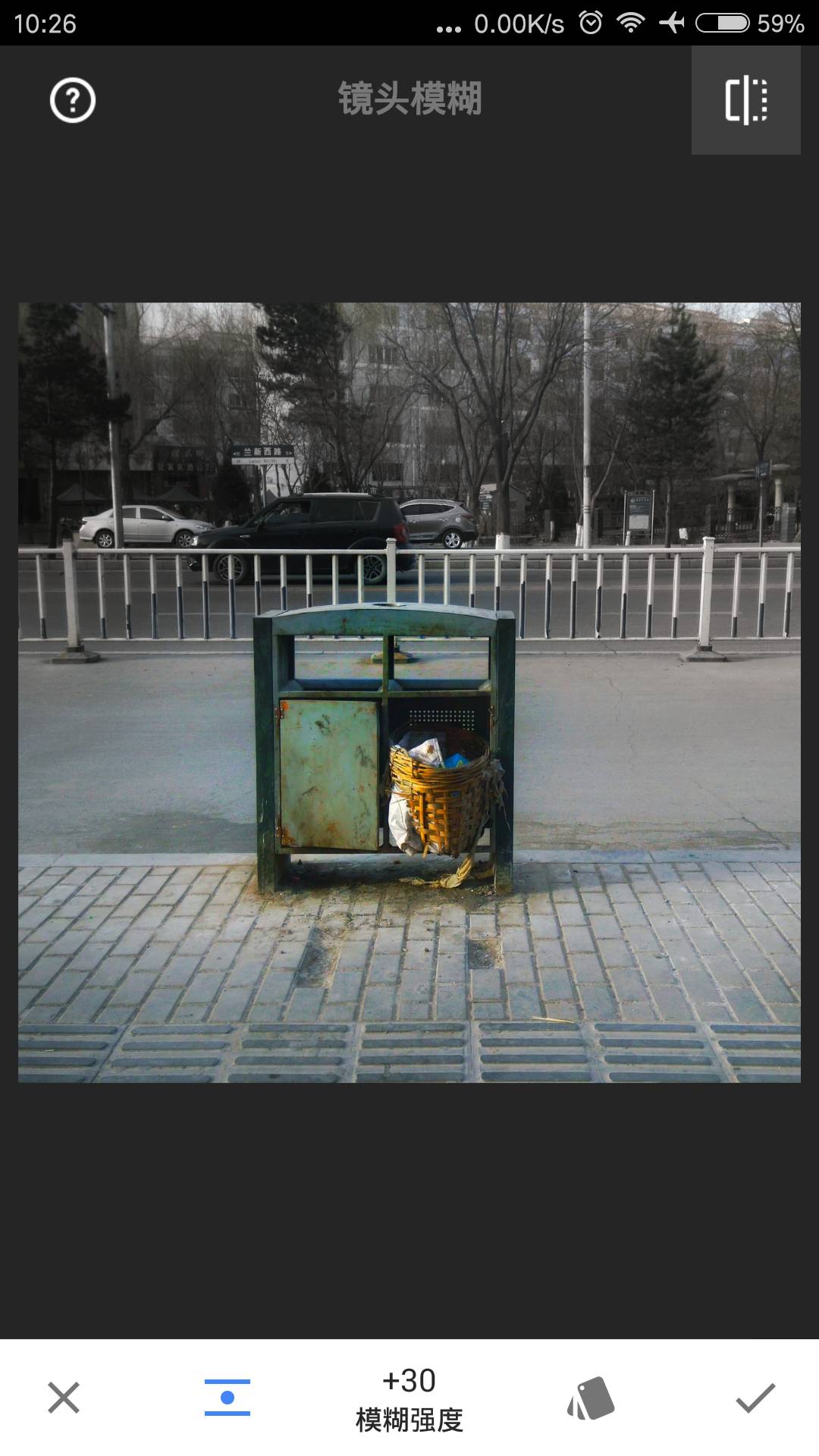
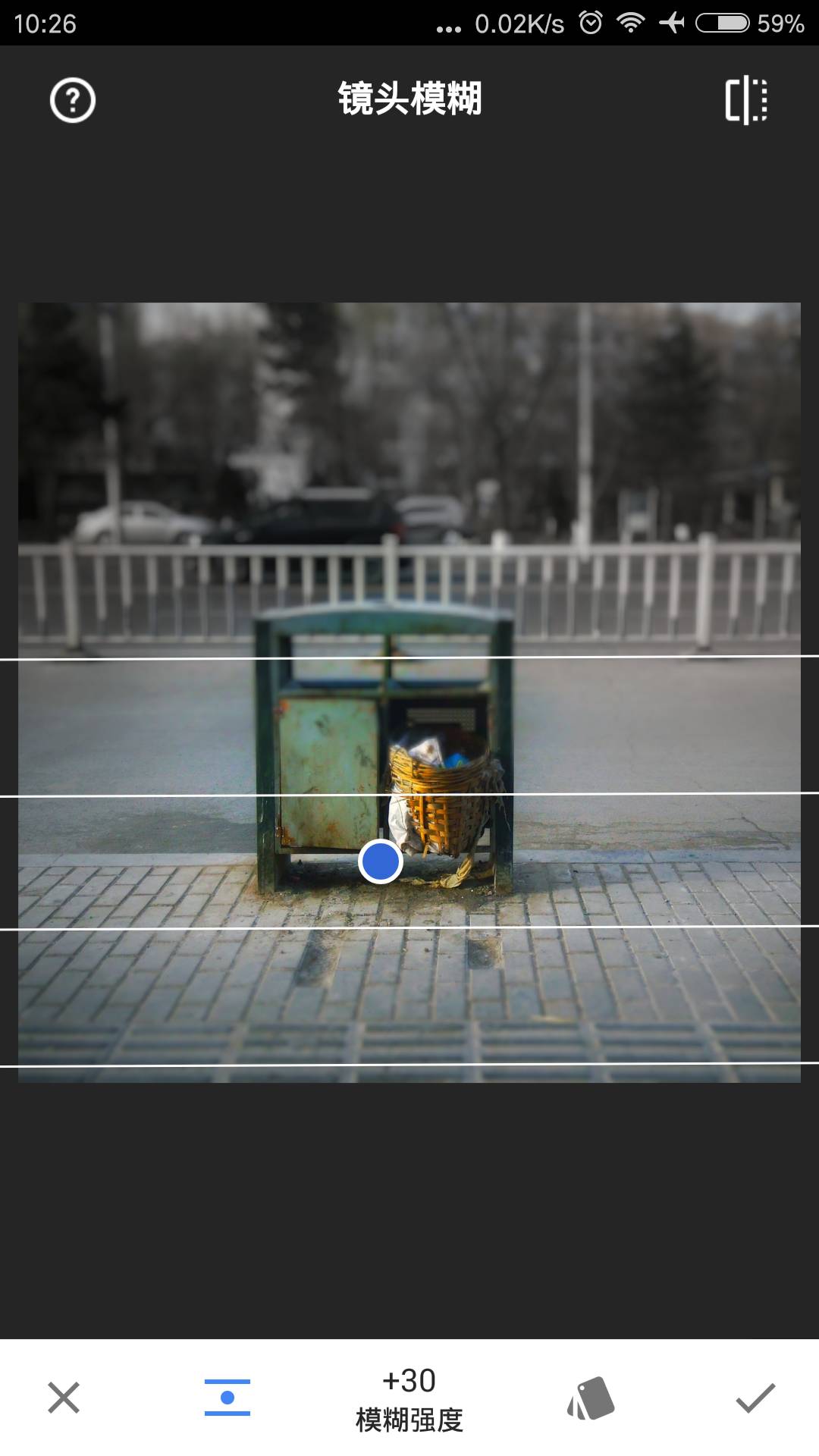
▼
这样的虚化效果实在太粗糙,所以。。。
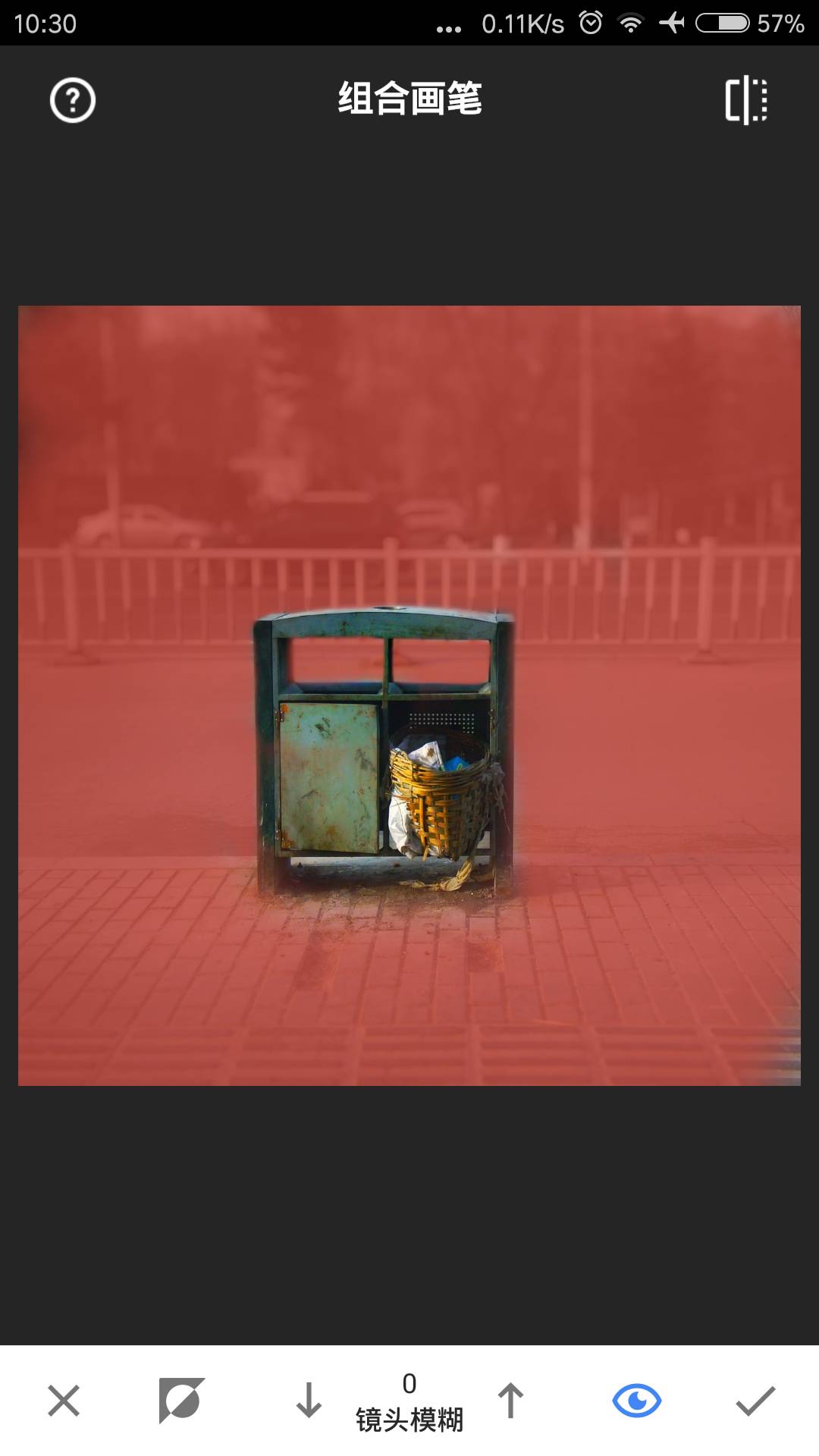
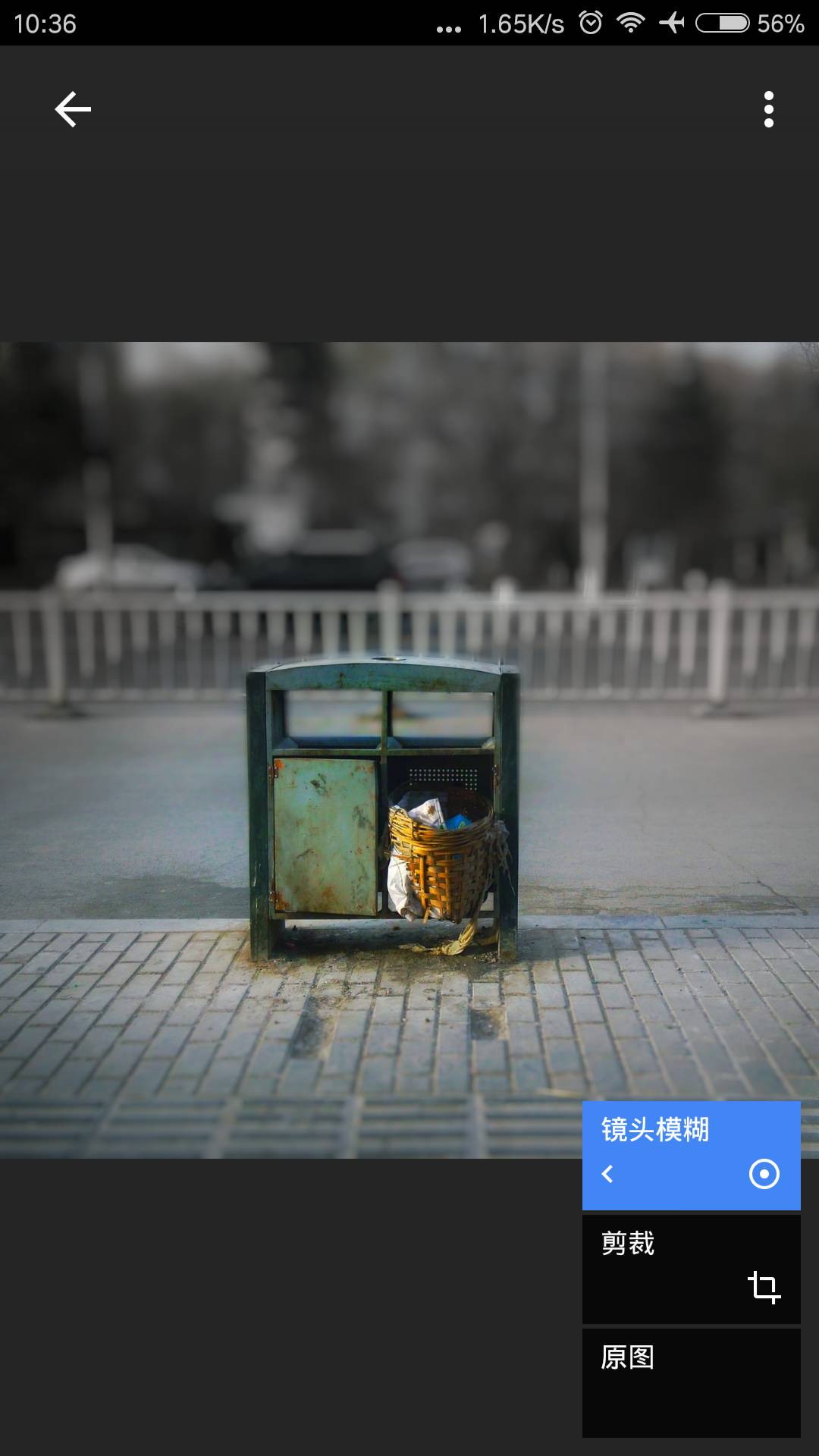
虽然还是挺假的,但总比刚才好。在实际操作中要放大仔细擦出主体,如果不小心擦错了,可以将组合画笔中对应该效果的数值向相反方向调整以达到橡皮擦的效果。
关于组合画笔的用法就举这两个例子,在实际操作中个人认为还是比较繁琐的(我比较懒,一般修一张图用时不超过两分钟),虽然蒙版是photoshop最重要的功能之一,但pc上内容不一定适用于手机,如果大家需要用snapseed精修图片,这个功能不容错过。
总体调整
因为涉及到不少效果或局部调整,可能导致对比过于强烈、过饱和、色温偏移量太大等问题,最后再用调整图片这个工具规范一下效果,或加强风格。
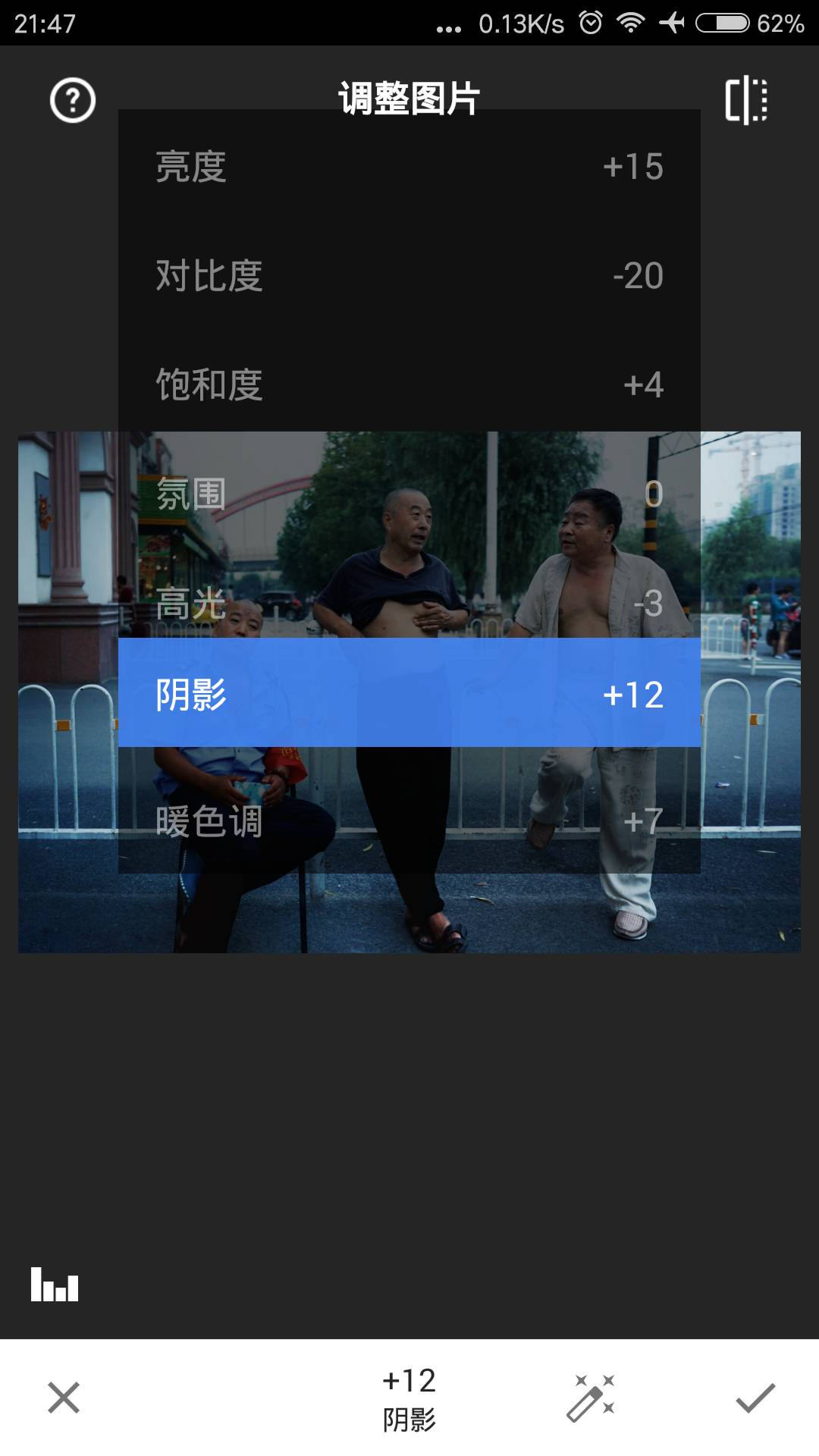
最后保存吧!
▼
保存完图片,不要急着退出,如果你觉得这张图片的效果你非常满意,那么就把这个过程保存下来吧!
首先点击历史纪录
将专门用于这张图片的操作(剪裁、旋转等)删掉